Restablecimiento de fábrica iPhone 7/7 Plus: ¿Cuándo y cómo hacerlo?
Su iPhone 7/7 plus es donde la tecnología se encuentra con el ingenio. Con características que van desde la resistencia al polvo y al agua hasta los procesadores de alto rendimiento, puede ser difícil para usted imaginar cualquier falla técnica que pueda justificar un restablecimiento de fábrica en su iPhone 7.
Sin embargo, si te preguntas, ‘¿por qué necesito restablecer mi iPhone 7 de fábrica?’ aquí están algunas de las razones:
- Verás, como otros gadgets, tu iPhone 7 también envejece. El envejecimiento puede manifestarse cuando su iPhone 7 funciona más lento de lo normal o, en algunos casos extremos, se bloquea. En su mayoría, se debe a un aumento de archivos, generalmente innecesarios, que se acumulan con cada instalación de aplicaciones o actualización del sistema operativo.
- Además, los virus se vuelven más implacables cada día que pasa, y su iPhone 7 puede convertirse fácilmente en un objetivo. Su naturaleza destructiva puede provocar la pérdida de archivos o, lo que es peor, la extracción de información personal, lo que puede solicitarle que restablezca su iPhone 7/7 plus de fábrica.
Además, hay muchas más situaciones involucradas. Los segmentos a continuación le darán más información:
Parte 1. Cuándo y cómo restaurar la configuración de fábrica del iPhone 7/7 Plus
El restablecimiento de fábrica de su iPhone 7/7 plus, manualmente puede ser engorroso. Por lo tanto, este artículo proporciona una herramienta que puede usar para restablecer de fábrica el iPhone 7/7 plus en todas las situaciones posibles.
Restablecimiento de fábrica del iPhone 7/7 Plus en todas las situaciones

DrFoneTool – Borrador de datos
La mejor herramienta para restablecer de fábrica el iPhone 7/7 Plus con PC
- Podrá borrar permanentemente su información personal y proteger su identidad de los ladrones de identidad.
- Le permite deshacerse de todo tipo de datos en sus dispositivos IOS para siempre.
- Puede borrar selectivamente datos privados, como contactos, textos, imágenes y aplicaciones.
- Le ayuda a desatascar su dispositivo de archivos inútiles y, por lo tanto, mejora el rendimiento del sistema.
- Puede gestionar datos masivos.
Cómo restablecer la configuración de fábrica del iPhone 7 con DrFoneTool – Borrador de datos
Paso 1: conecta tu iPhone 7 a la computadora
Primero, asegúrese de que DrFoneTool – Data Eraser se esté ejecutando en su Mac y luego conéctelo usando el cable Thunderbolt. Cuando su dispositivo sea reconocido, mostrará tres opciones. Seleccione la opción Borrar todos los datos. La ventana de la derecha le dará detalles adicionales, en ella haga clic en Inicio.

Paso 2: Garantice la seguridad de los datos borrados
El nivel de protección determina la posibilidad de recuperar los datos. Un alto nivel de seguridad significa que su información se borra por completo. Por lo tanto, seleccione el más alto para estar seguro, aunque se tarda más en borrar los datos.

Ahora, confirme su operación según las instrucciones, ingresando ‘000000’ y haga clic en Iniciar ahora. Actualmente estás haciendo un restablecimiento completo en tu iPhone 7.

Paso 3: Espere a que se complete el proceso
En este paso, quédese quieto y asegúrese de que su iPhone 7 esté conectado en todo momento.

Aparecerá una ventana emergente que le pedirá que reinicie su iPhone 7. Haga clic en Aceptar.

Su iPhone 7/7 plus ahora debería verse y sentirse como nuevo, posiblemente respondiendo mucho más rápido que antes.
Restablecimiento de fábrica del iPhone 7/7 Plus con iTunes
También puede usar el software de Apple, iTunes, para realizar un restablecimiento de fábrica de su iPhone 7. Con iTunes, podrá conectarse y manipular los datos de su teléfono en la PC.
Para usar iTunes:
Paso 1: En primer lugar, asegúrese de tener instalada la última versión de iTunes en su PC.
Paso 2: luego, use el cable de su iPhone para conectarse a la PC. Ingrese el código de acceso cuando se le solicite o elija ‘Confiar en esta computadora’.
Paso 3: selecciona tu iPhone 7 cuando aparezca. Mostrará varios detalles al respecto en la parte derecha de la pantalla.
Paso 4: Haga clic en Restaurar en el panel de resumen, luego, una vez que aparezca la ventana emergente, haga clic en Restaurar para confirmar.
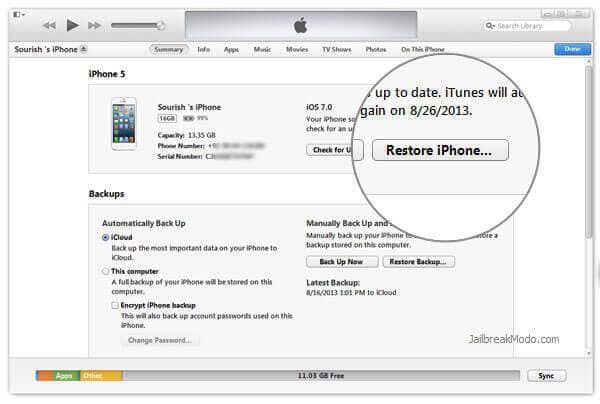
Ahora puede configurar su dispositivo nuevamente.
Restablecimiento de fábrica iPhone 7/7 Plus sin botones
Restablecer de fábrica su iPhone 7 sin botones significa usar la interfaz de usuario. Puede hacer esto cuando haya instalado una aplicación de terceros y tenga miedo de una violación de la privacidad. Con este método, esencialmente está realizando un restablecimiento completo.
Paso 1: para comenzar, vaya al menú Configuración y toque la pestaña General.
Paso 2: Luego, desplácese hasta el final y toque Restablecer.
Paso 3: En la ventana Restablecer habrá dos opciones. Seleccione ‘Borrar todo el contenido y la configuración’.
Paso 4: Por último, en la ventana de solicitud de código de acceso, ingrese su código de acceso y confirme que está restableciendo de fábrica su iPhone 7 haciendo clic en ‘Borrar iPhone’.
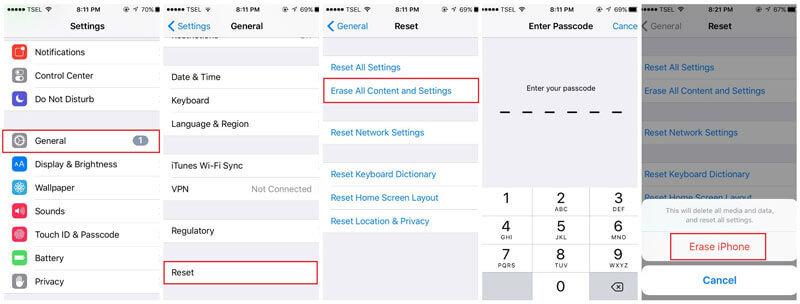
Restablecimiento de fábrica iPhone 7/7 Plus en modo de recuperación
Puede usar el modo de recuperación cuando está haciendo un restablecimiento parcial. Implica circunstancias en las que puede haber olvidado su contraseña, su teléfono está deshabilitado o la pantalla táctil del teléfono no funciona.
Nota: primero ponga su iPhone en modo de recuperación siguiendo los pasos a continuación:
Paso 1: conecta tu iPhone 7 a tu computadora con iTunes.
Paso 2: Mantenga presionados simultáneamente el botón lateral y el botón para bajar el volumen.
Paso 3: Manténgalos presionados mientras su teléfono se reinicia hasta que aparezca el logotipo de iTunes.
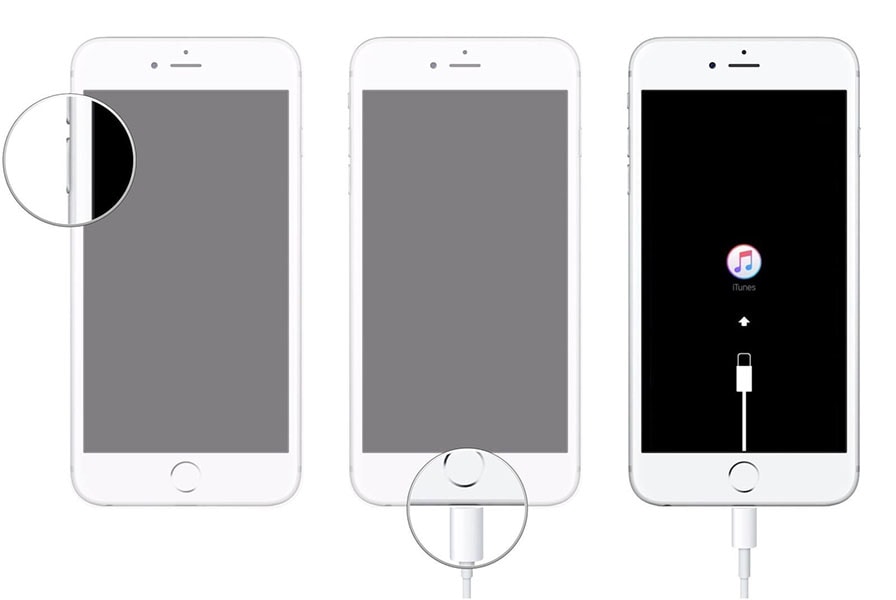
Su iPhone ahora está en modo de recuperación.
Cuando está en modo de recuperación, solo se puede usar iTunes para hacer un reinicio.
Paso 1: conecta tu iPhone 7 (en modo de recuperación) a tu computadora con iTunes.
Paso 2: aparecerá una ventana que dice ‘hay un problema con el iPhone’.
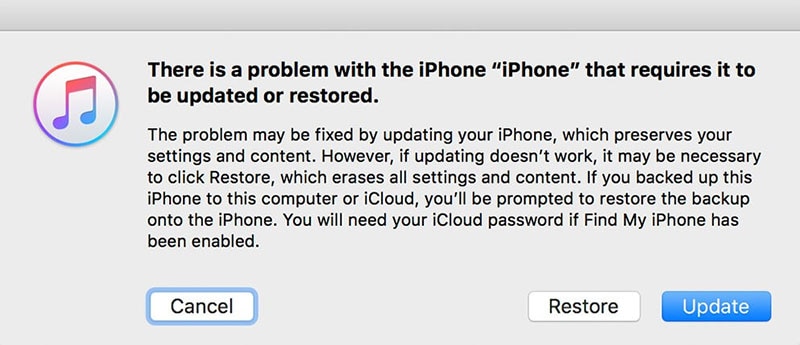
Paso 3: En la parte inferior derecha de la ventana, seleccione Restaurar.
Paso 4: finalmente, cuando se complete el proceso, su iPhone 7 se reiniciará.
Restablecimiento de fábrica del iPhone 7/7 Plus sin contraseña
Puede restablecer su iPhone 7/7 plus sin un código de acceso si se ha perdido u olvidado. Significa que lo ha intentado varias veces y probablemente su iPhone 7 esté bloqueado.

DrFoneTool – Desbloqueo de pantalla (iOS)
Restablecimiento de fábrica del iPhone 7/7 Plus cuando se olvida la contraseña
- Tiene un proceso corto y simple para borrar o desbloquear iPhones.
- El software es seguro ya que no se filtran datos.
- Cuando se usa para eliminar datos, ningún software puede recuperar los datos perdidos.
- Funciona bien con una variedad de modelos.
- También es muy compatible con las versiones emergentes de iOS.
Hay tres formas de restablecer su iPhone sin contraseña:
- A través de la aplicación iTunes.
- A través de la configuración del iPhone
- Usando el kit de herramientas DrFoneTool
Hemos explicado los dos primeros arriba.
Usando DrFoneTool-unlock para hacer un restablecimiento completo
Paso 1: En primer lugar, inicie DrFoneTool desde su computadora y seleccione Desbloqueo de pantalla en el menú.

Paso 2: Ahora, conecta tu iPhone 7 a tu computadora.
Paso 3: Cuando esté conectado, aparecerá una ventana. Seleccione Desbloquear pantalla de iOS.

Paso 4: Continúe con las instrucciones en pantalla que aparecen. Le guiará para activar el modo DFU.

Paso 5: en la siguiente pantalla, complete su modelo de iPhone y la versión del sistema. Haga clic en el botón Descargar a continuación.

Paso 6: Haga clic en Desbloquear ahora para restaurar el iPhone.

Deberá confirmar ‘Desbloquear’ porque este paso borrará todos sus datos.
Listo, ya que su teléfono ha sido desbloqueado, ahora puede usarlo como de costumbre.
Parte 2. Cuándo y cómo descongelar/reiniciar/restablecer el iPhone 7/7 Plus
Un restablecimiento parcial de su iPhone 7 significa reiniciarlo o reiniciarlo. Es útil cuando las aplicaciones dejan de responder o cuando ciertas funciones de su iPhone dejan de funcionar.
Tenga en cuenta que con un restablecimiento parcial, no se pierden datos.
Estos son los pasos a seguir:
Paso 1: presione simultáneamente el botón para subir o bajar el volumen junto con el botón de reposo/activación.
Paso 2: Sostenga por no más de 5 segundos. Aparece una pantalla y la deslizas para apagar el teléfono.
Paso 3: después de un tiempo, mantenga presionado el botón de reposo/activación para encenderlo.
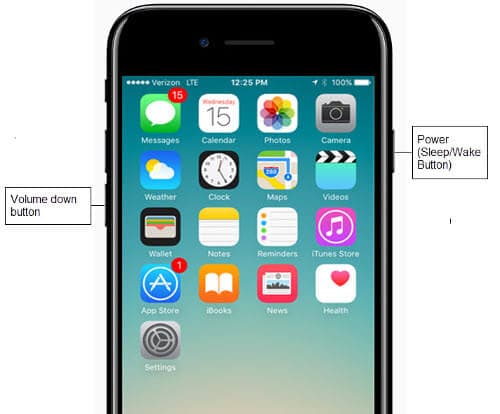
Parte 3. Cuándo y cómo hacer un restablecimiento completo del iPhone 7/7 Plus
Asegúrese de hacer un restablecimiento completo solo cuando tenga una copia de seguridad separada de sus datos o no le importe perderla.
Se debe realizar un restablecimiento completo cuando:
- Quieres vender tu iPhone 7.
- Para darle una nueva sensación y apariencia.
- Un virus ha destruido los datos.
- Alguien ha pirateado tu iPhone y no quieres que obtengan tu información personal.
Hay tres formas de hacer un restablecimiento completo:
- Desde tu iPhone usando Ajustes (sin botones)
- Usando iTunes en una PC o Mac
- Usar software de terceros como DrFoneTool.
Desde la aplicación de configuración de tu iPhone:
Es lo mismo que realizar un restablecimiento de fábrica sin botones, como se mencionó anteriormente. Es porque usas la pantalla táctil.
Hacer un restablecimiento de fábrica usando iTunes y DrFoneTool (para todas las situaciones) también se detalló anteriormente.
Para agregar eso, asegúrese de tener la última versión de iTunes ejecutándose en su PC o Mac.
Conclusión
Ahora podemos estar de acuerdo en que sabe cómo restablecer la configuración de fábrica del iPhone 7 utilizando varios medios, incluidas las dos formas principales de restablecimiento de fábrica: los métodos de restablecimiento de fábrica completo y suave. Además, hemos visto que hay precauciones que puede tomar para evitar perder valiosos datos en su dispositivo iOS. Por lo tanto, es importante que todos los usuarios de iPhone 7/7 plus obtengan esta información para proteger sus datos y también mantener su iPhone en excelentes condiciones. Por lo tanto, le recomendamos que comparta ampliamente este artículo y permita que todos los que lo rodean se eduquen sobre cómo restablecer el iPhone 7.
últimos artículos

